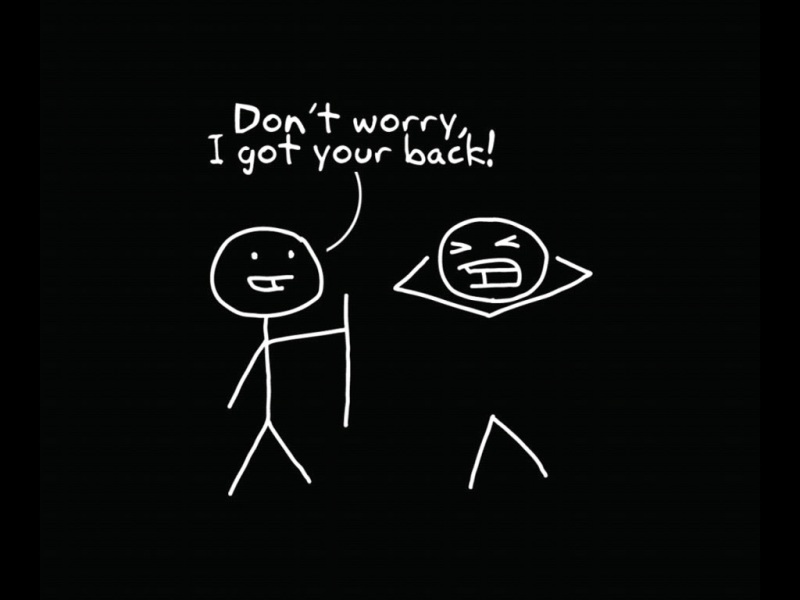暴露内网服务器端口的方法有很多,之前介绍过ngrok和frp,今天我们用 ESXI +pfsense 来做下。
0. 准备材料
ESXI服务器一台,双网卡,版本5.5以上
公网ip一个(有固定IP是最好的)
fpsense镜像
1. 拓扑&规划
1.内网网段 192.168.0.0/24 , 公司路由器网关192.168.0.1
2.ESXI服务器的两张网卡: 一张接内网交换机,一张接外网(比如光猫),内网管理地址192.168.0.151
3.pfsense安装在EXSI上,使用ESXI的两张网卡,内网网段和现有的内网一致,即192.168.0.0/24,内网网关地址192.168.0.234
4.ESXI上有一台虚拟机,IP:192.168.0.219,运行了一个web服务(nginx)
2. ESX网络配置
配置两个vSwitch,分别对应两张网卡,需注意的是接外网的网卡配置时,IP设置要结合实际网络来配置,本次的环境是外接电信光猫,选择自动获取。
而对内的vSwitch则可以配置下ip范围,比如 192.168.0.1-192.168.0.127。如果之前已配置了内网网卡,则用现有的即可,不需要另外配置。
配置完成后的拓扑如下
vSwitch0用作内网,连接的是内网交换机,虚拟机网络是VM Network
vSwitch1用作外网,连接电信光猫,虚拟机网络是VM_DX
3. 安装pfsense
在ESXI上新建虚拟机,配置2CPU,2G内存,8G硬盘就够了,配置两个网卡,一个连VM Network,另一个连VM_DX
将pfsense的镜像放入CD/DVD中,开机安装。一路默认即可,最后看下网卡和ip是否对应,并手动配置下内网ip,设置为192.168.0.234,最终界面如下:
如果网卡对应正确,配置正确的话,在内网PC上就能通过192.168.0.234管理pfsense了
用户名admin 密码pfsense
4. 在pfsense上配置内网服务器的端口映射
点击Firewall -> NAT , 点击ADD按钮,添加一条映射规则
这里将192.168.0.219的80端口映射到公网的9090端口,如果要内网也能通过公网ip直接访问的话,要开下回流,即NAT reflection要选择NAT+Proxy。
有个地方需注意下,内网服务器192.168.0.219的网关需使用pfsense的,即192.168.0.234,不能用内网路由器192.168.0.1的。
配置完成后,访问公网ip:9090 即可访问到192.168.0.219:80了。
5. 后续使用
pfsense是一款很出色的开源路由,功能很强大。在当前的网络拓扑中,可以将ESXI上的虚拟机的网关都指向pfsense,通过pfsense来管理出入口的流量,端口映射,VPN等。而员工上网流量还是走公司的原路由器,两者之间互不影响。